
- •Предисловие
- •Введение
- •1.1. Понятие данных и информации
- •1.2. Общая характеристика процессов сбора, передачи, обработки и накопления информации
- •1.3. Виды и типы данных
- •1.4. Алгебра логики
- •1.4.1. Основные логические операции
- •1.4.2. Свойства операций
- •1.4.3. Равносильные логические выражения
- •1.4.4. Основные законы логики
- •1.5. Позиционные системы счисления. Основные определения
- •1.5.1. Некоторые понятия, вопросы и ответы
- •1.5.2. Алгоритм получения дополнительного k-разрядного кода отрицательного числа
- •1.6. Кодирование данных двоичным кодом
- •1.6.1. Кодирование целых и вещественных чисел
- •1.6.2. Кодирование текстовых данных
- •1.6.3. Кодирование графических данных
- •1.6.4. Кодирование звука
- •1.7. Основные структуры данных
- •1.8. Единицы представления, измерения, хранения и передачи данных
- •1.9. Контрольные вопросы
- •Глава 2. Технические средства реализации информационных процессов
- •2.1. Аппаратная конфигурация вычислительной системы
- •2.2. Базовая аппаратная конфигурация компьютера
- •2.3. Контрольные вопросы
- •Глава 3. Программные средства реализации информационных процессов
- •3.1. Программная конфигурация вычислительной системы
- •3.2. Операционные системы персональных компьютеров
- •3.2.1. Общие сведения об операционных системах
- •3.2.2. Файловая структура операционных систем
- •3.2.3. Базовые функции операционных систем
- •3.2.4. Прочие функции операционных систем
- •3.2.5. Контрольные вопросы
- •3.3. Электронные таблицы MS Excel
- •3.3.1. Назначение и возможности электронных таблиц
- •3.3.2. Главное окно MS Excel
- •3.3.3. Настройки и параметры MS Excel
- •3.3.4. Общие принципы работы с книгами
- •3.3.4.1. Создание и сохранение книг
- •3.3.5. Работа с листами
- •3.3.6. Работа с фрагментами данных
- •3.3.7. Ввод данных в ячейки
- •3.3.8. Автозаполнение
- •3.3.8.1. Заполнение числами
- •3.3.8.2. Заполнение датами
- •3.3.8.3. Списки данных
- •3.3.9. Работа с формулами
- •3.3.9.1. Простые выражения
- •3.3.9.2. Копирование формул
- •3.3.10. Ссылки
- •3.3.11. Встроенные функции
- •3.3.12. Форматирование рабочих листов
- •3.3.12.1. Форматирование числовых значений
- •3.3.12.2. Форматирование символов в ячейках
- •3.3.12.3. Перенос строк и ориентация текста
- •3.3.12.4. Использование границ и рамок
- •3.3.13. Диаграммы
- •3.3.13.1. Гистограммы
- •3.3.13.2. Круговые диаграммы
- •3.3.13.3. Графики
- •3.3.14. Печать содержимого книги
- •3.3.16. Примеры
- •3.3.17. Контрольные вопросы
- •3.4. Текстовый процессор MS Word
- •3.4.1. Главное окно MS Word
- •3.4.2. Настройки и параметры MS Word
- •3.4.3. Создание и сохранение документов
- •3.4.4. Параметры страницы
- •3.4.5. Общие принципы работы с документами
- •3.4.6. Средства поиска и замены
- •3.4.7. Изменение параметров шрифта
- •3.4.8. Настройки абзаца
- •3.4.9. Вставка символов
- •3.4.10. Колонки
- •3.4.11. Списки
- •3.4.11.1. Маркированный список
- •3.4.11.2. Нумерованный список
- •3.4.11.3. Многоуровневый список
- •3.4.12. Вставка и редактирование формул
- •3.4.13. Создание и редактирование таблиц
- •3.4.14. Графика в документах MS Word
- •3.4.14.1. Создание рисунков
- •3.4.14.2. Перемещение и копирование рисунков
- •3.4.15. Диаграммы
- •3.4.15.1. Построение диаграмм
- •3.4.16. Форматирование текста с помощью стилей
- •3.4.17. Колонтитулы и нумерация страниц
- •3.4.18. Оглавление
- •3.4.19. Печать документов
- •3.4.20. Контрольные вопросы
- •3.5.1. Основные возможности приложения MS PowerPoint
- •3.5.1.1. Главное окно
- •3.5.1.2. Обычный режим
- •3.5.1.3. Режим сортировщика слайдов
- •3.5.1.4. Показ слайдов
- •3.5.2. Настройки и параметры MS PowerPoint
- •3.5.3. Общие принципы работы с презентациями
- •3.5.3.1. Создание и сохранение презентаций
- •3.5.4. Оформление слайдов
- •3.5.5. Работа со слайдами
- •3.5.5.1. Основной показ
- •3.5.5.2. Произвольные показы
- •3.5.5.3. Демонстрация произвольного показа
- •3.5.6. Добавление текста
- •3.5.7. Вставка таблиц
- •3.5.8. Добавление клипов
- •3.5.9. Диаграммы
- •3.5.10. Анимация объектов презентации
- •3.5.11. Показ презентаций
- •3.5.11.1. Типы презентаций
- •3.5.11.1.1 Презентации на экране
- •3.5.11.1.2. Интерактивные презентации
- •3.5.11.1.4. Показ слайдов на втором мониторе
- •3.5.12. Упаковка презентаций для переноса
- •3.5.13. Вывод слайдов презентации на печать
- •3.5.13.2. Слайды и прозрачки
- •3.5.13.3. Структура страниц заметок и раздаточного материала
- •3.5.14. Технология создания и использования презентаций
- •3.5.15. Контрольные вопросы
- •3.6. Средства создания и обработки компьютерной графики
- •3.6.1. Виды компьютерной графики
- •3.6.2. Средства для работы с компьютерной графикой
- •3.6.2.1. Средства для работы с растровой графикой
- •3.6.2.2. Средства создания и обработки векторной графики
- •3.6.2.3. Программные средства обработки трехмерной графики
- •3.6.3. Представление графических данных
- •3.6.4. Контрольные вопросы
- •3.7. Базы данных
- •3.7.1. Основные свойства полей таблиц
- •3.7.2. Типы данных
- •3.7.3. Основные типы объектов
- •3.7.4. Работа с СУБД MS Access
- •3.7.4.1. Создание таблиц
- •3.7.4.2. Создание межтабличных связей
- •3.7.4.3. Создание запросов на выборку
- •3.7.4.4. Создание запросов «с параметром»
- •3.7.5. Контрольные вопросы
- •3.8. Справочная система MS Office
- •Глава 4. Модели решения функциональных и вычислительных задач
- •4.1. Понятие модели и объекта
- •4.2. Классификация моделей
- •4.3. Этапы компьютерного моделирования
- •4.4. Объекты моделирования. Свойства объектов
- •4.5. Системы объектов
- •4.6. Некоторые разновидности моделей
- •4.7. Некоторые ключевые понятия и примеры
- •Глава 5. Основы алгоритмизации и программирования
- •5.1. Понятие алгоритма. Свойства и способы описания
- •5.1.1. Графический способ описания
- •5.1.2. Базовые конструкции алгоритмов
- •5.1.3. Контрольные вопросы
- •5.2. Программное обеспечение и технологии программирования
- •5.2.1. Средства создания программ
- •5.2.2. Алгоритмическое программирование
- •5.2.3. Структурное программирование
- •5.2.4. Объектно-ориентированное программирование
- •5.2.5. Контрольные вопросы
- •5.3. Языки программирования
- •5.3.1. Языки программирования низкого уровня
- •5.3.2. Высокоуровневые языки программирования
- •5.3.3. Программирование баз данных
- •5.3.4. Программирование для сети Интернет
- •5.3.5. Контрольные вопросы
- •5.4. Язык программирования Visual Basic for Applications
- •5.4.1. Алфавит VBA
- •5.4.2. Переменные и константы
- •5.4.2.1. Область действия
- •5.4.2.2. Объявление
- •5.4.2.3. Время жизни
- •5.4.2.4. Типы переменных и констант
- •5.4.3. Управляющие конструкции
- •5.4.3.1. Операнды, операции, выражения
- •5.4.3.2. Приоритет выполнения операций
- •5.4.3.3. Встроенные функции
- •5.4.3.4. Операторы альтернативы (ветвления)
- •5.4.3.4.1. Условный оператор
- •5.4.3.4.2. Оператор выбора
- •5.4.3.5. Операторы циклов
- •5.4.3.5.1. Циклы с предусловием
- •5.4.3.5.2. Циклы с постусловием
- •5.4.3.5.3. Цикл по счетчику
- •5.4.3.5.4. Вложенные циклы
- •5.4.3.6. Подпрограммы-процедуры и подпрограммы-функции
- •5.4.3.8. Массивы
- •5.4.3.8.1. Статические массивы
- •5.4.3.8.2. Динамические массивы
- •5.4.4. Основные объекты MS Excel
- •5.4.4.1.1. Свойства
- •5.4.4.1.2. Методы
- •5.4.4.1.3. События
- •5.4.4.2.1. Свойства
- •5.4.4.2.2. Методы
- •5.4.4.3.1. Свойства
- •5.4.4.3.2. Методы
- •5.4.4.4. Форматирование рабочего листа
- •5.4.4.4.1. Оформление текста в ячейке
- •5.4.4.4.2. Оформление границ ячейки
- •5.4.4.4.3. Заливка ячейки
- •5.4.5. Контрольные вопросы
- •Глава 6. Локальные и глобальные компьютерные сети
- •Некоторые понятия и терминология
- •Глава 7. Основы защиты информации и сведений, составляющих государственную тайну
- •7.1. Информационная безопасность и ее составляющие
- •7.2. Угрозы безопасности информации в компьютерных системах
- •7.3. Методы защиты информации
- •7.3.1. Профилактика заражения вирусами компьютерных систем
- •7.3.2. Порядок действий пользователя при обнаружении заражения вирусами компьютерной системы
- •7.3.3. Особенности защиты информации в базах данных
- •7.3.4. Программно-технические средства защиты информации
- •7.3.4.1. Защита компьютерных сетей с помощью брандмауэров
- •7.4. Законодательные акты РФ, регулирующие правовые отношения в сфере информационной безопасности и защиты государственной тайны
- •7.5. Контрольные вопросы
- •Заключение
- •Литература
- •Словарь основных терминов и сокращений
- •Оглавление
приступить непосредственно к редактированию ее содержимого на листе;
•сделать ячейку активной и изменять ее содержимое в строке формул (все изменения в этом случае будут отображаться в активной ячейке);
•сделать ячейку активной и нажать клавишу F2, что, в принципе, эквивалентно двойному клику мыши.
Последний способ хорош тем, что позволяет, не отрываясь от клавиатуры, выполнять ввод и изменение данных, в значительной степени повышая скорость набора.
Иногда бывает нужно ввести одинаковые значения в несколько разных ячеек одного листа. В MS Excel это можно сделать следующим образом:
1)выделить ячейки, в которые следует вводить данные (можно использовать любые способы выделения ячеек);
2)перейти в строку формул, кликнув на ней мышью;
3)ввести значение;
4)нажать сочетание клавиш Ctrl+Enter.
После этого введенные в строке формул данные будут автоматически скопированы во все выделенные ячейки.
3.3.8. Автозаполнение
MS Excel позволяет автоматически заполнять смежные ячейки числами, датами либо другими элементами.
3.3.8.1. Заполнение числами
Можно заполнять смежные ячейки числами в соответствии с арифметической или геометрической прогрессией. Чтобы задать арифметическую прогрессию, необходимо выполнить следующие действия:
1)ввести в смежные ячейки первые два числа прогрессии;
2)выделить эти ячейки;
3)перетащить маркер заполнения (на рис. 3.10 тоненький «плюс» в правом нижнем углу ячейки) по ячейкам, которые
нужно заполнить, и отпустить кнопку мыши.
Нужно отметить, что предложенный порядок выделения отдельных ячеек и групп можно изменить. Для отмены выделения
59
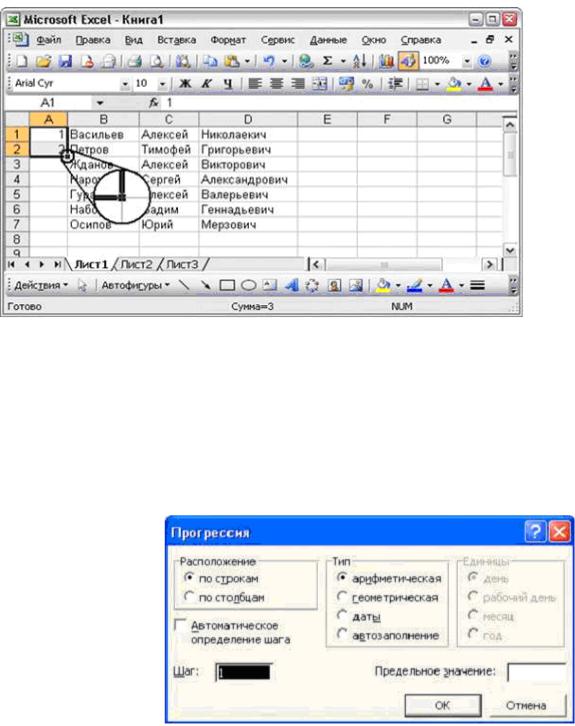
следует кликнуть мышью в любом месте листа.
Рис. 3.10. Пример заполнения ячеек последовательностями
Копировать, перемещать содержимое выделенных ячеек в буфер обмена, а также вставлять затем его содержимое на лист можно
спомощью команд контекстного меню Копировать или Вырезать
изатем Вставить. Для вызова контекстного меню нужно кликнуть правой кнопкой мыши на любой выделенной ячейке рабочего листа.
Втом случае, если необходимо заполнить ячейки числами, идущими по порядку (арифметическая прогрессия с шагом единица), достаточно заполнить только одну ячейку. Затем перетащить маркер заполнения с нажатой
клавишей Ctrl.
Второй способ |
Рис. 3.11. Создание прогрессии |
|
создания прогрессий |
||
|
основан на использовании специального диалогового окна Прогрес-
сия (рис. 3.11).
Для этого необходимо выполнить следующие действия: 1) ввести значение первого элемента прогрессии;
60
2)вызвать диалоговое окно Прогрессия с помощью команды меню Правка / Заполнить / Прогрессия;
3)задать направление заполнения (по строкам или столбцам);
4)ввести значение шага;
5)выбрать тип прогрессии (арифметическая, геометрическая, даты);
6)указать последнее значение в ряде и нажать кнопку OK.
3.3.8.2. Заполнение датами
Заполнение смежных ячеек датами аналогично созданию арифметических прогрессий. Необходимо в двух смежных ячейках задать первые две даты. Затем выделить эти ячейки и с помощью маркера заполнения (маленький черный квадрат в нижнем правом углу выделенного диапазона, при наведении на него указатель мыши принимает вид черного креста) заполнить остальные.
3.3.8.3. Списки данных
Помимо числовых последовательностей и дат автозаполнение применимо к некоторым спискам данных. Существуют стандартные списки и пользовательские. Стандартных списков немного. Это названия месяцев в полной и сокращенной форме (“Январь”, “Февраль” и другие или “Янв”, “Фев” и другие), дни недели в полной и сокращенной форме (“Понедельник”, “Вторник” и другие или “Пн”, “Вт” и другие).
Кроме стандартных списков, можно создавать свои собственные. Для этого необходимо:
1)с помощью команды меню Сервис / Параметры открыть диалоговое окно Параметры;
2)перейти на вкладку Списки (рис. 3.2);
3)в окне Элементы списка ввести элементы нового списка, разделяя их нажатиями клавиши Enter;
4)нажать кнопку Добавить (при этом в левом окне Списки:
появится новый элемент).
Можно также импортировать список из книги, для чего следует выполнить такие действия:
1)набрать в смежных ячейках любого листа книги список;
2)выделить его;
61
